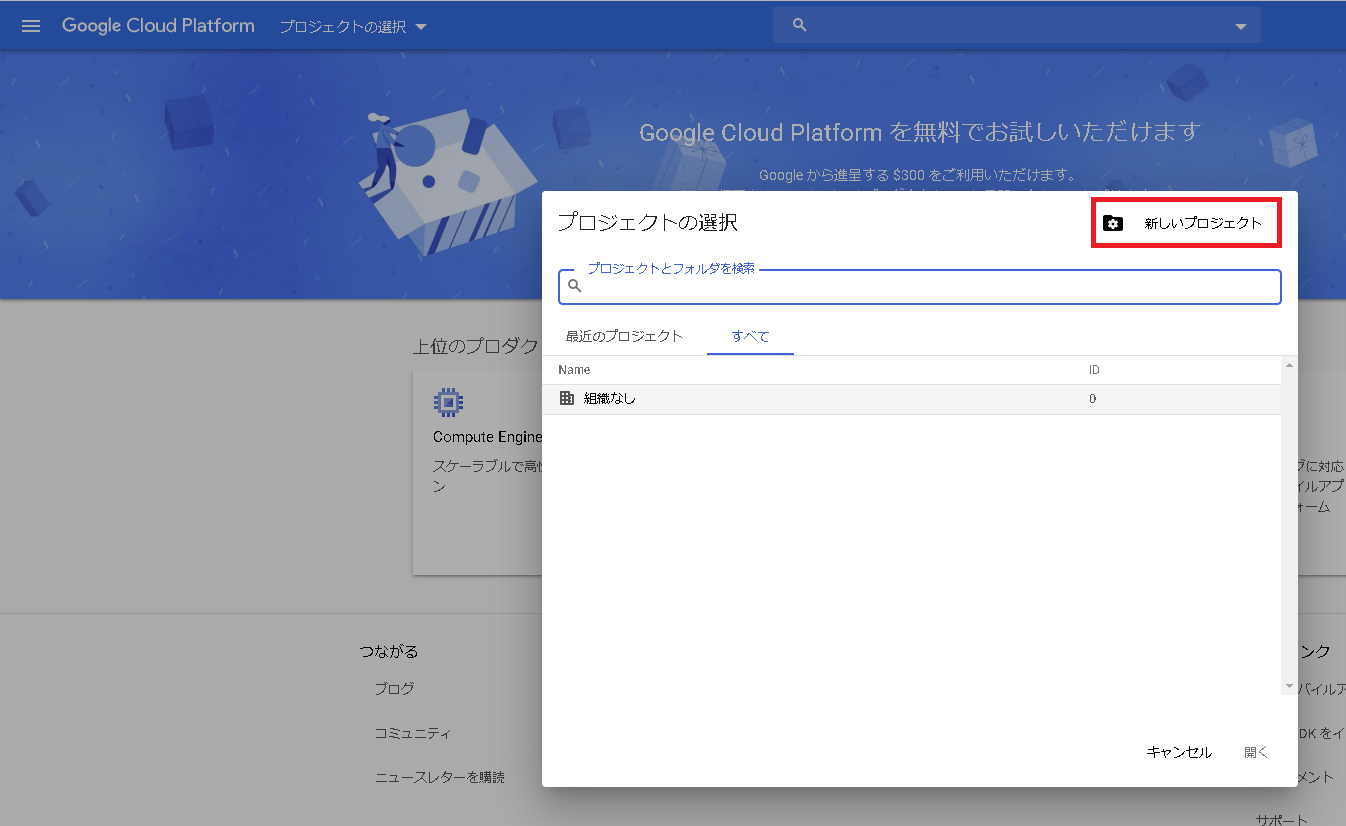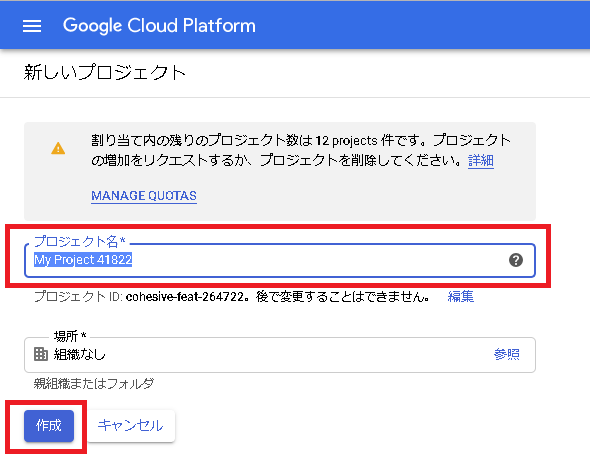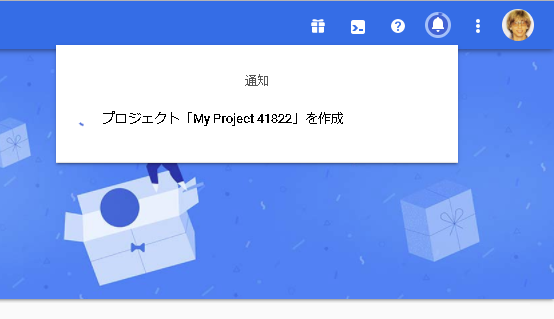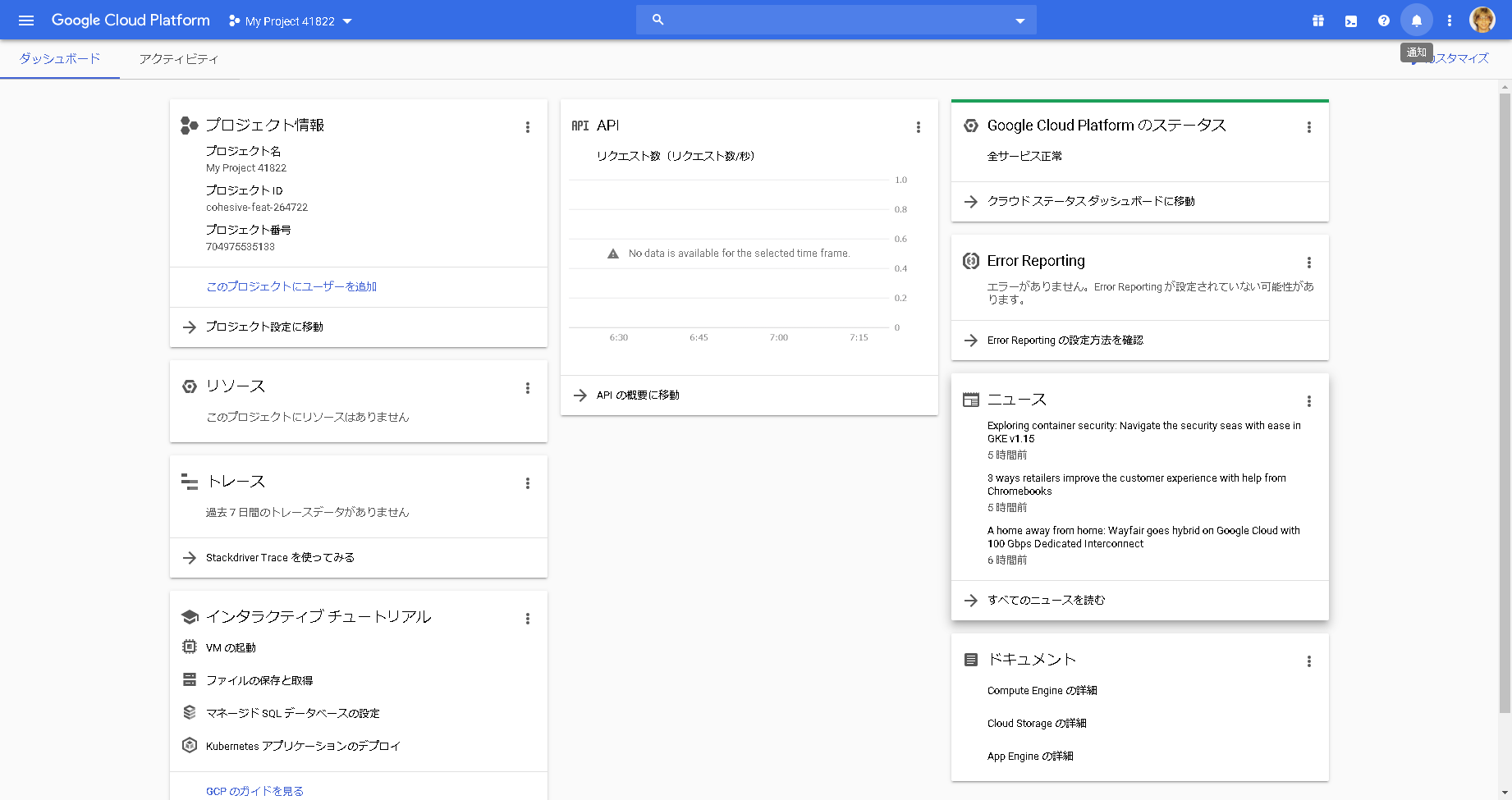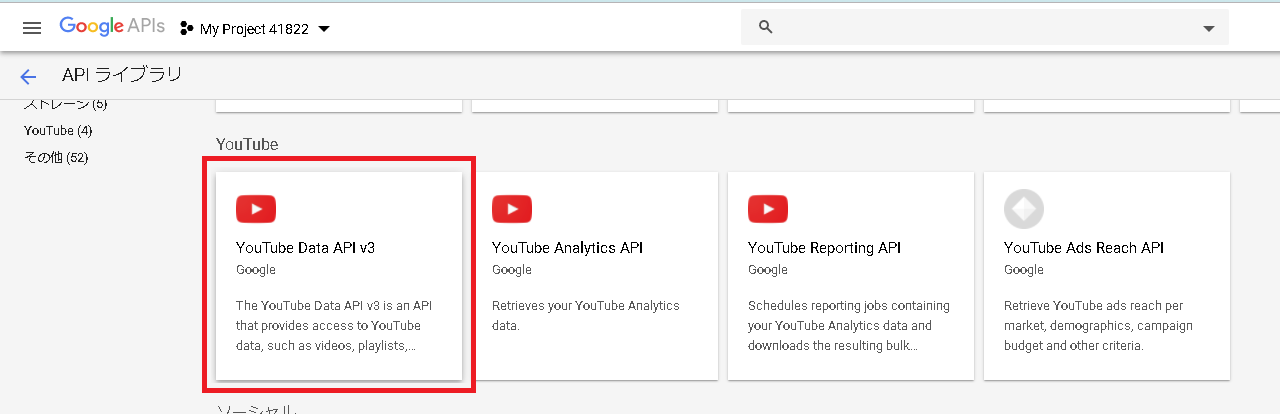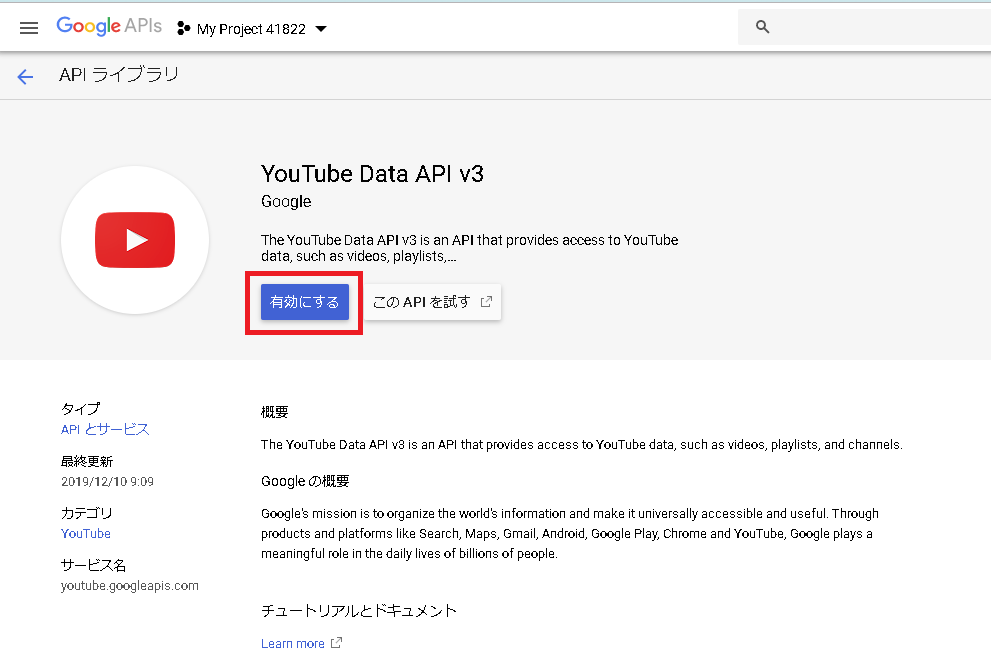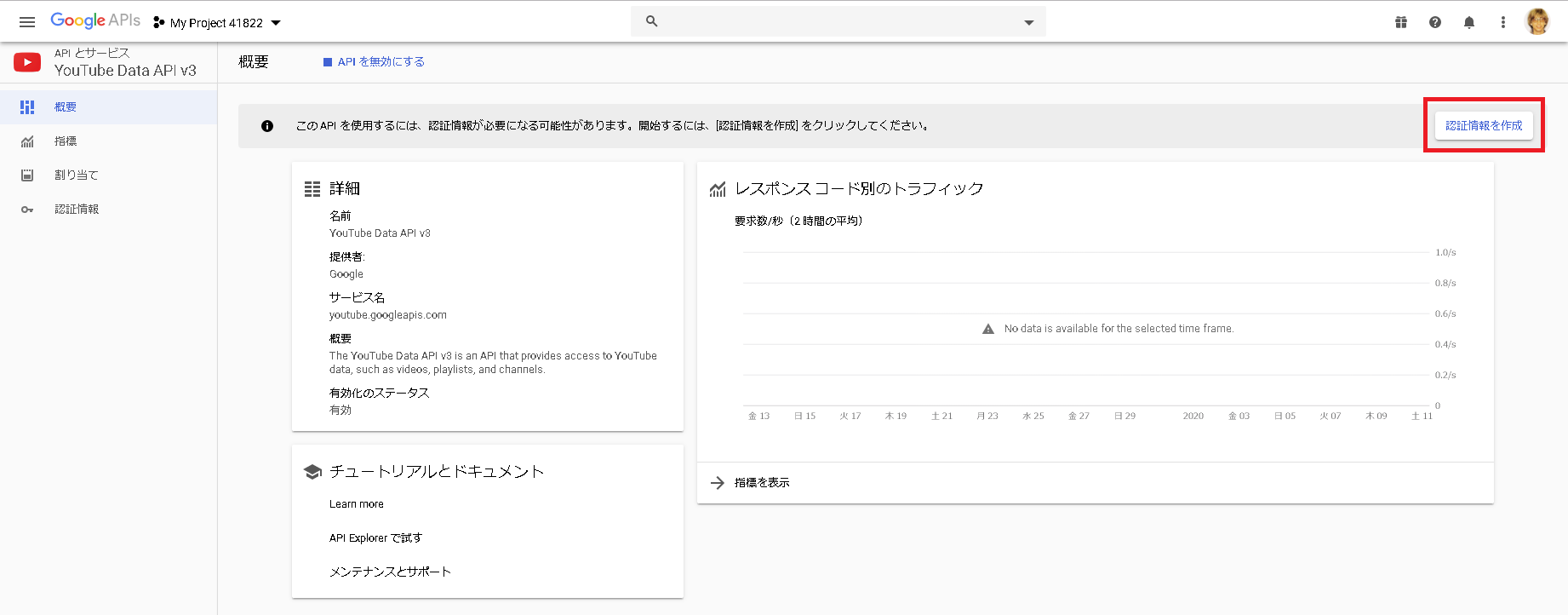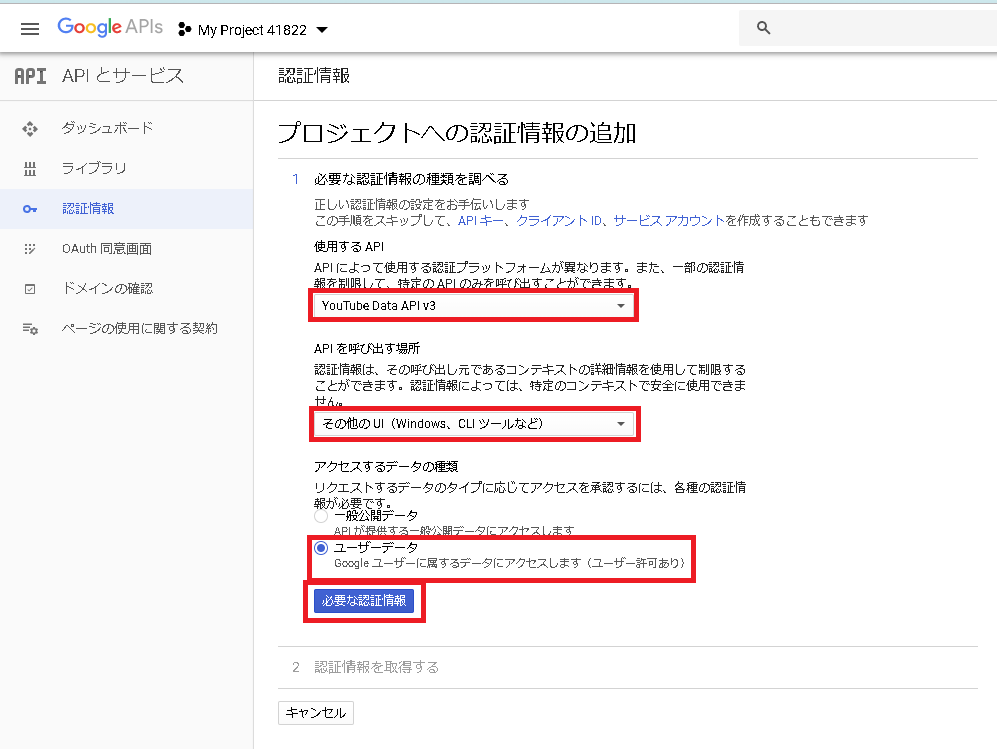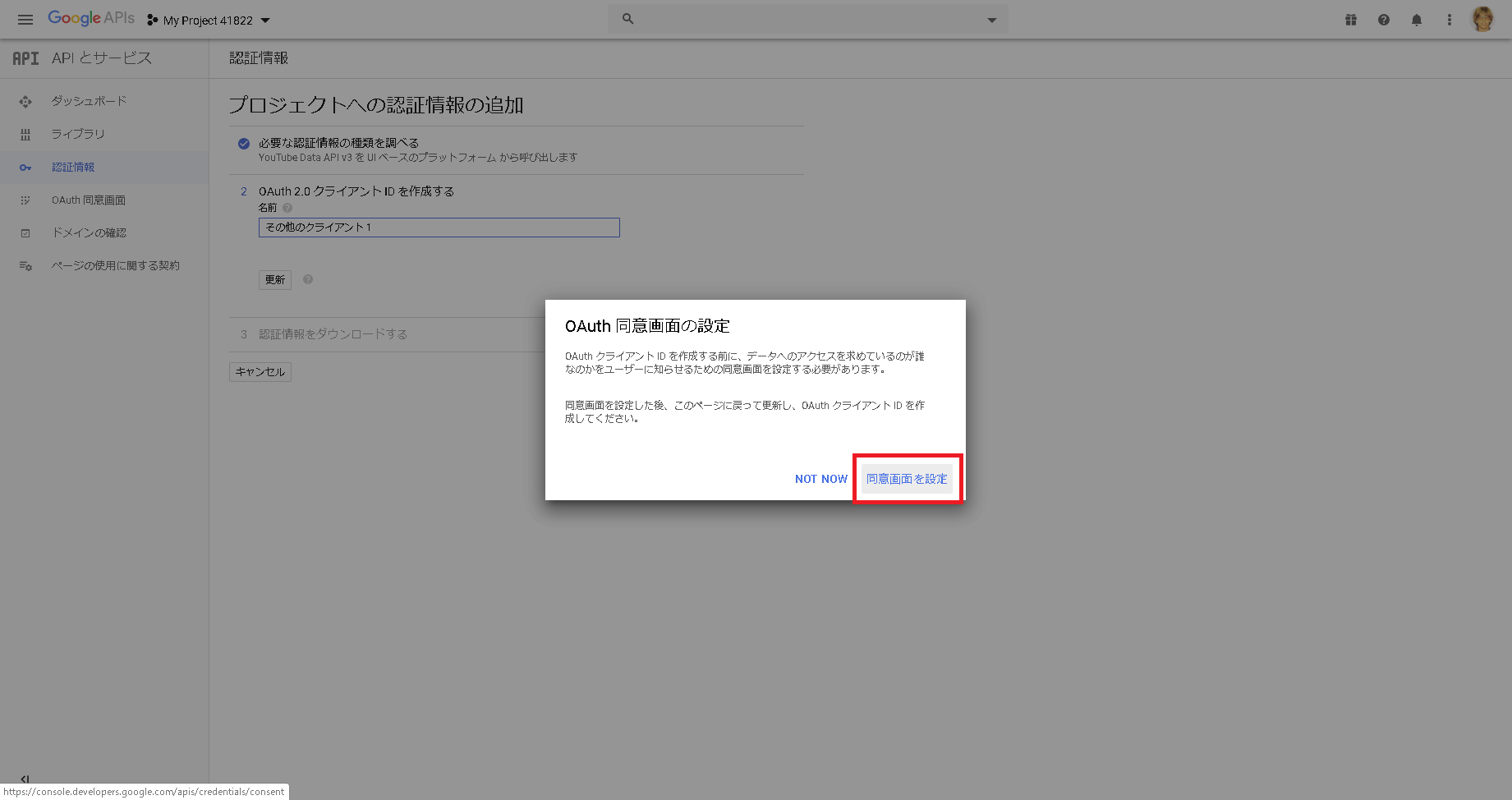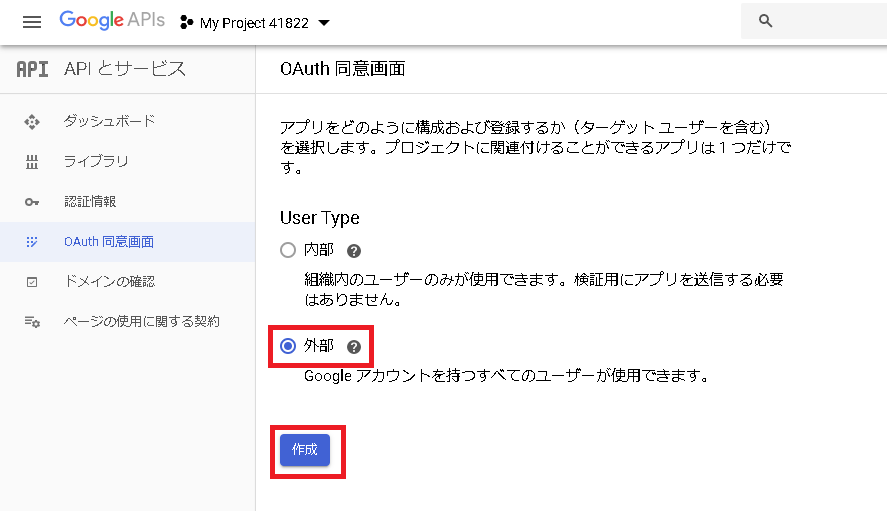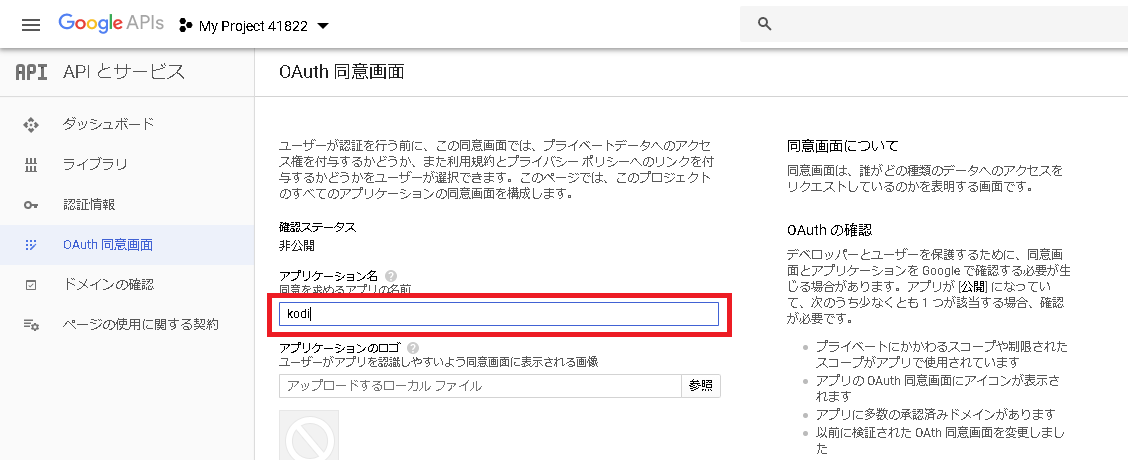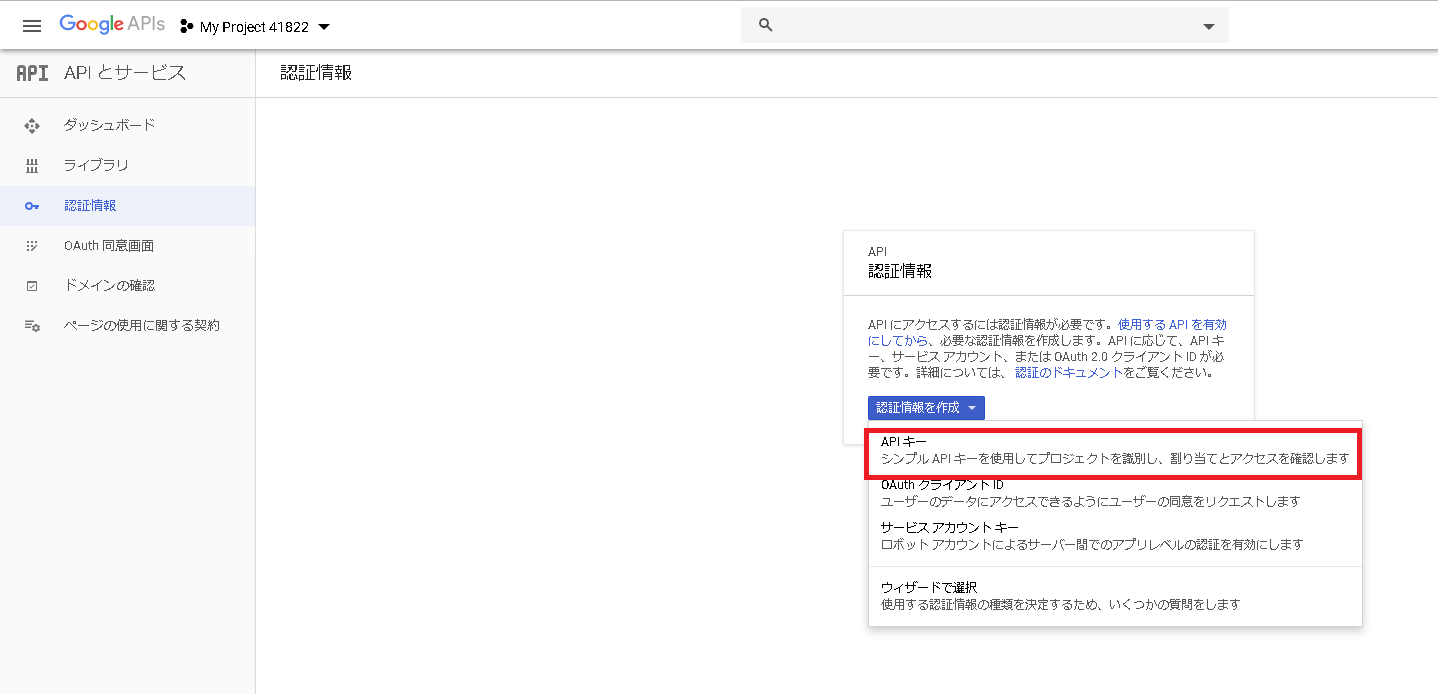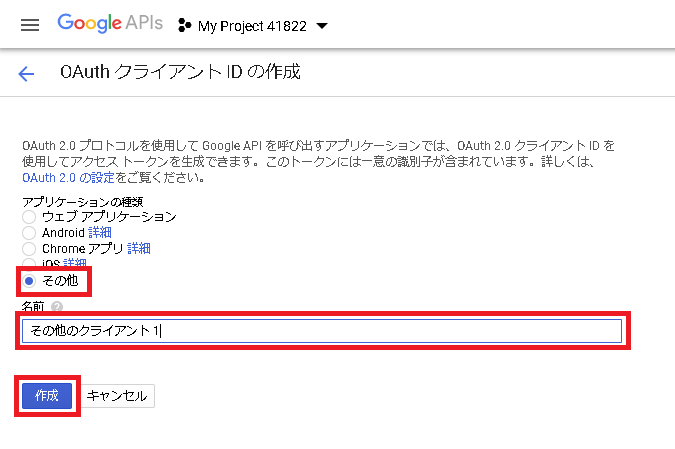【前文】
昨年末 RPi4B を購入し kodi をインストール。
ところが、YouTubeアドオンにサインインができない。
対応方法が分からず放置していたけど、最近やっと解決したので備忘録として手順を残す。
【環境】
| Pi | OS | 母艦 | Kodi |
|---|---|---|---|
| 4B 4G | Raspbian Buster with desktop September 2019 |
Windows10 64bit | 18.4 |
【現象】
YouTubeアドオンにサインインしようとすると、2回目の認証で『このアプリでは「Googleでログイン」機能が一時的に無効』が表示され、進めない。
【対応方法 - 概要】
手動で APIキー等を生成し、YouTubeアドオンに設定する。
【対応方法 - 詳細】
1. Google Cloud Platform
母艦から以下にアクセス。
Google Cloud Platform
国は日本、利用規約にチェックを入れ、「同意して続行」クリック。

2. API ライブラリ
母艦から以下にアクセス。
API ライブラリ

生成されたAPIキーをテキストエディタにコピペしておく。
※ 後からでも参照できる
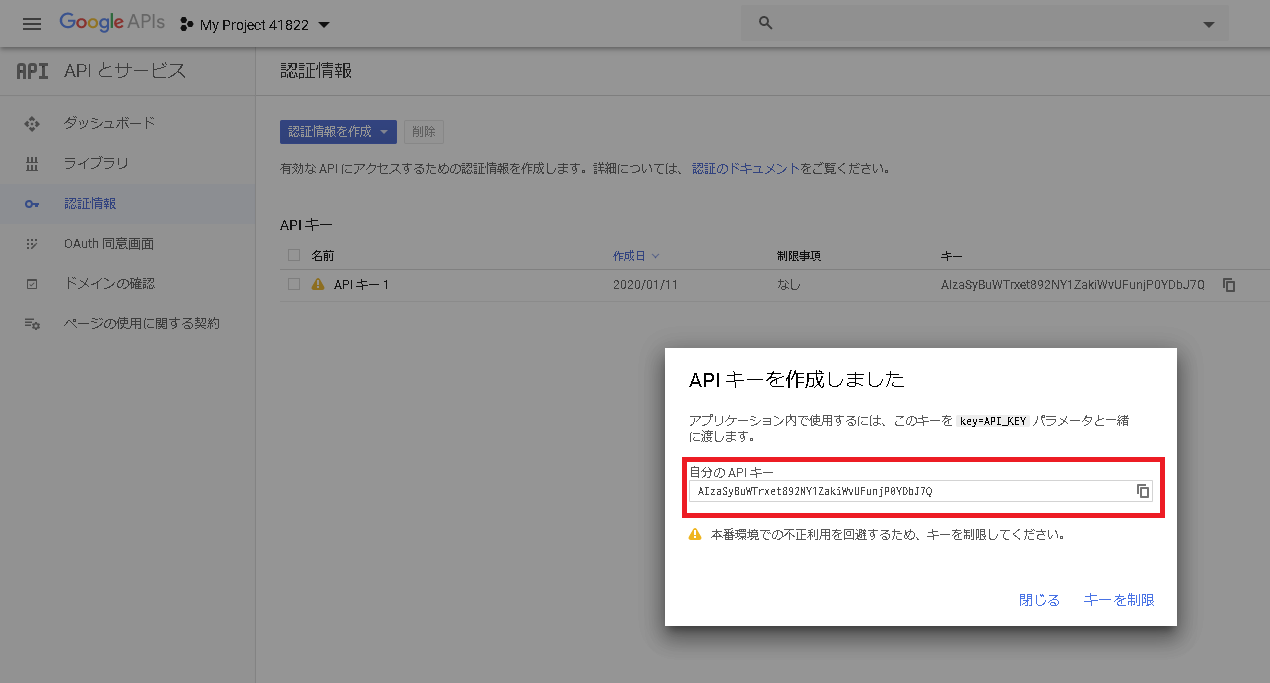
「認証情報を作成」 - 「OAuthクライアントID」クリック。
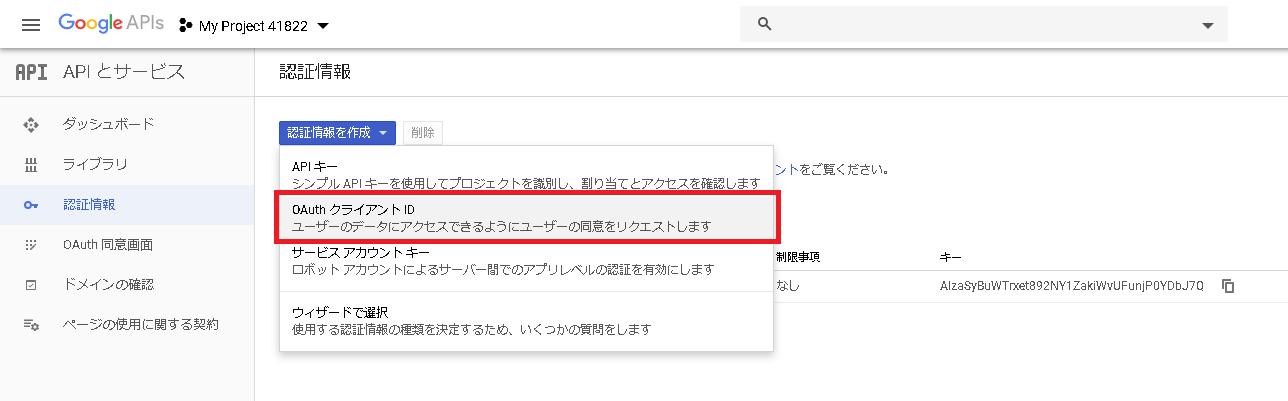
生成されたクライアントID、クライアントシークレットをテキストエディタにコピペしておく。
※ 後からでも参照できる
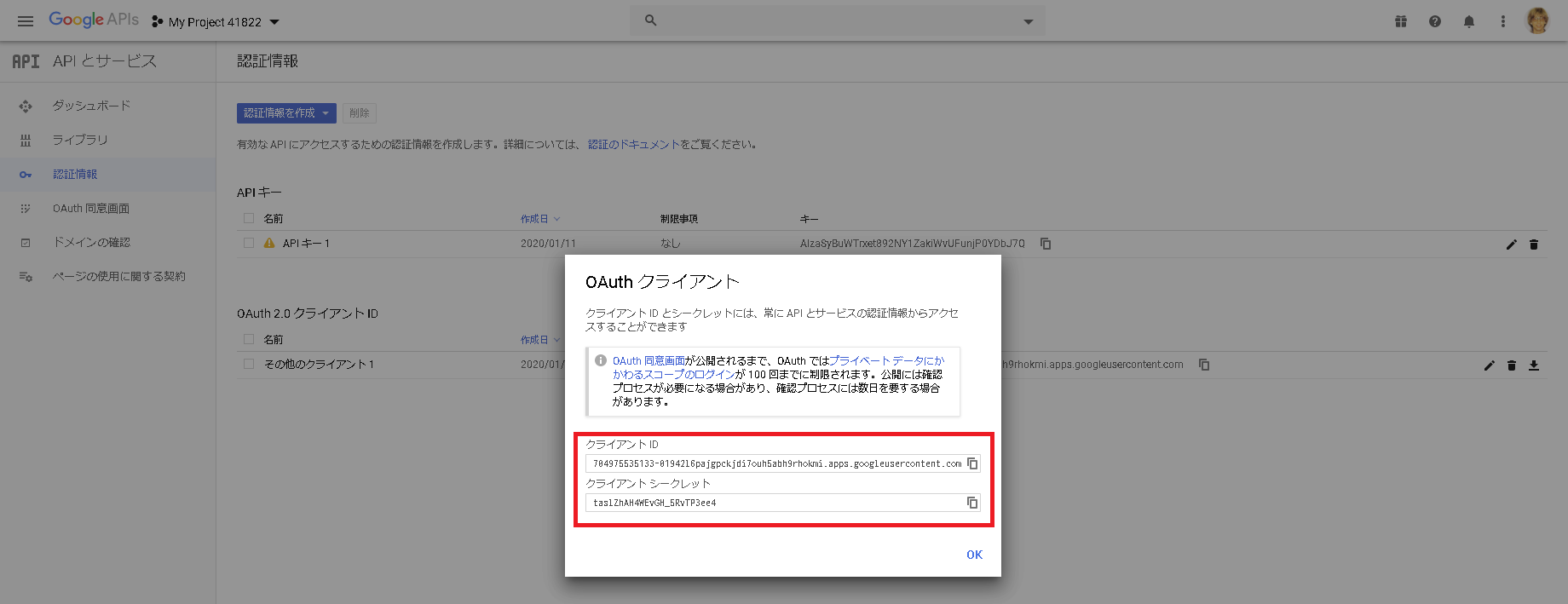
3. Kodi YouTubeアドオン設定ファイルに反映
kodi が起動している場合は終了する。
上記手順で生成した以下の情報を、Pi側の kodi YouTubeアドオン設定ファイルに反映する。
- APIキー
- クライアントID
- クライアントシークレット
※ 設定ファイルは編集前にバックアップを残しておくこと
/home/pi/.kodi/userdata/addon_data/plugin.video.youtube/settings.xml
に以下追記。
<setting id="youtube.api.id">クライアントID</setting>
<setting id="youtube.api.key">APIキー</setting>
<setting id="youtube.api.secret>クライアントシークレット</setting>
/home/pi/.kodi/userdata/addon_data/plugin.video.youtube/api_keys.json
にも反映する。
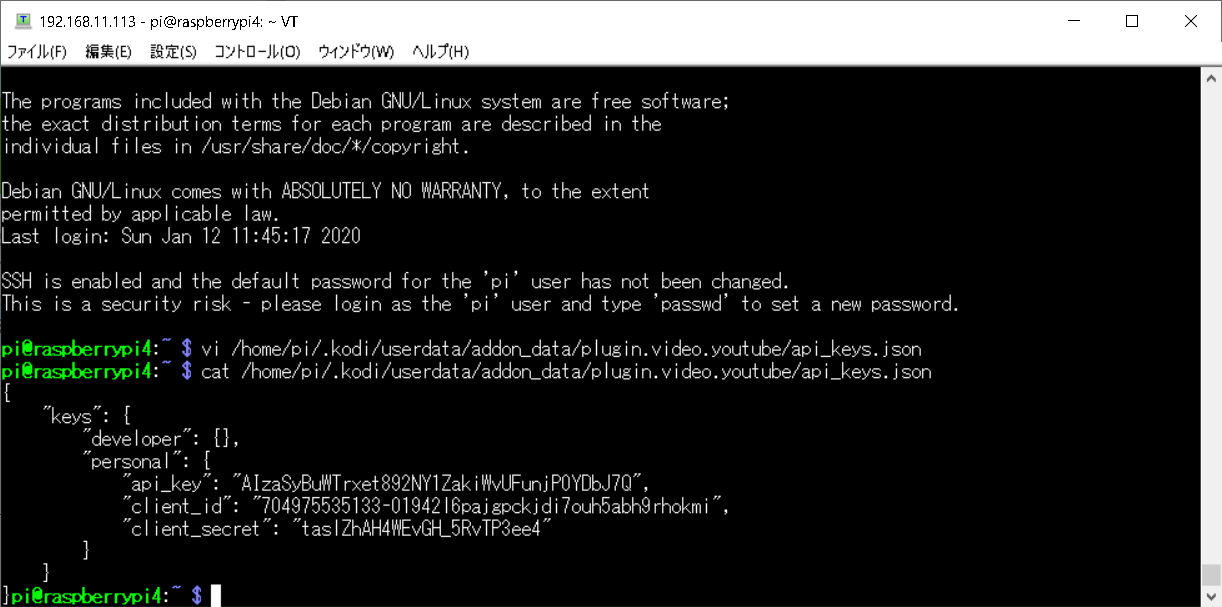
※ 設定ファイルの場所は環境に依存するので自分の環境に合わせて読み替えること
kodi を起動し、YouTubeアドオンの設定画面の「API」欄を確認。
設定ファイルが正しく反映されていれば画面上でも確認できる。
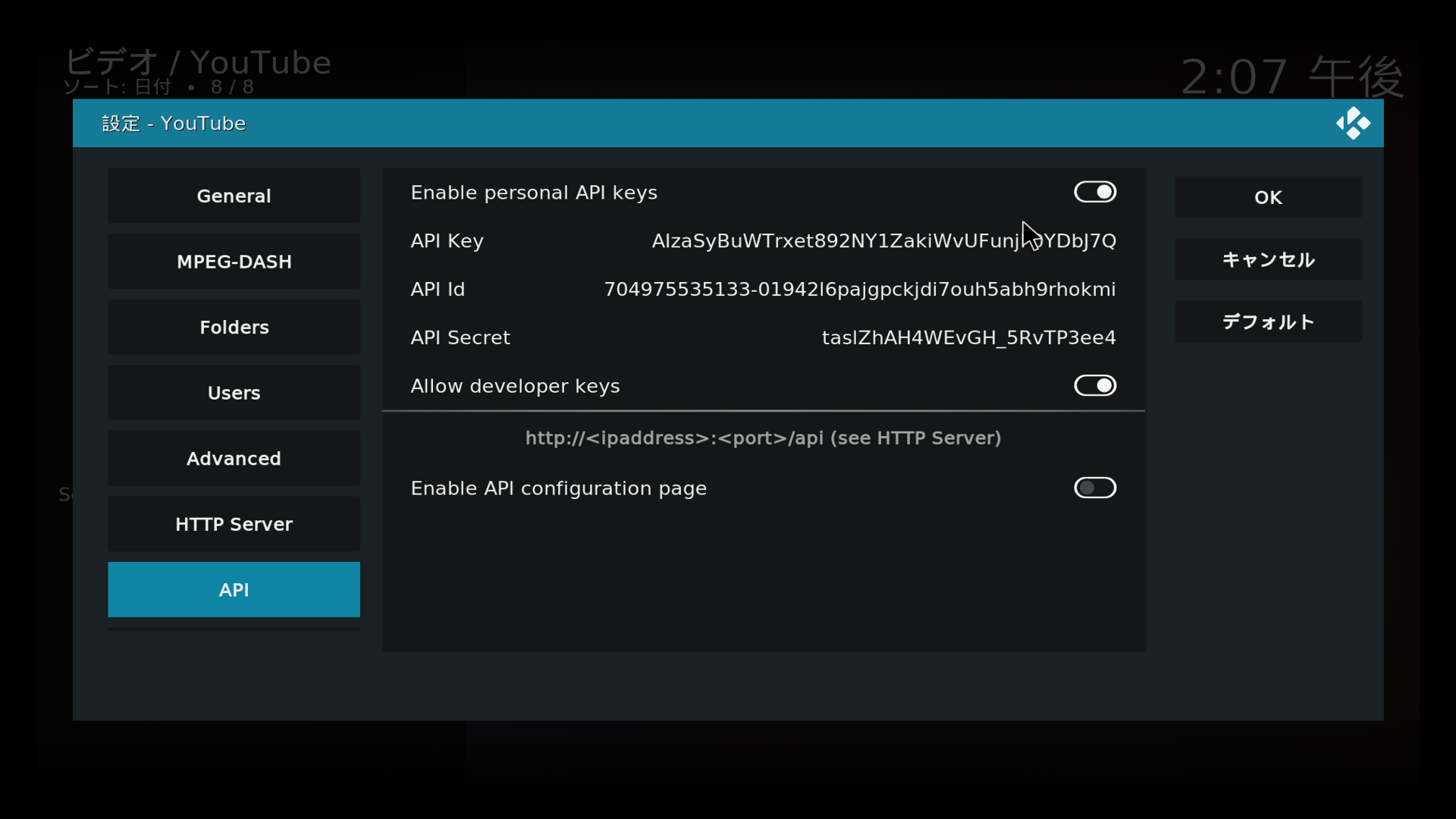
もしこの画面の項目が空白の場合は設定ファイルが間違っているのでやり直す。
最悪この画面上で入力するのも手だけど、それも辛いので、やはり設定ファイルを書き換える方が早いと思われ。
因みに、settings.xml api_keys.json 両方を編集すること。
片方だけの場合は動かない。
4. Kodi YouTubeアドオンサインイン
通常通り YouTubeアドオンサインイン。
設定が正しく反映されていれば、2回目の認証で「詳細」リンクが表示される。
「詳細」-> 「kodi(安全ではないページ)に移動」で認証される。
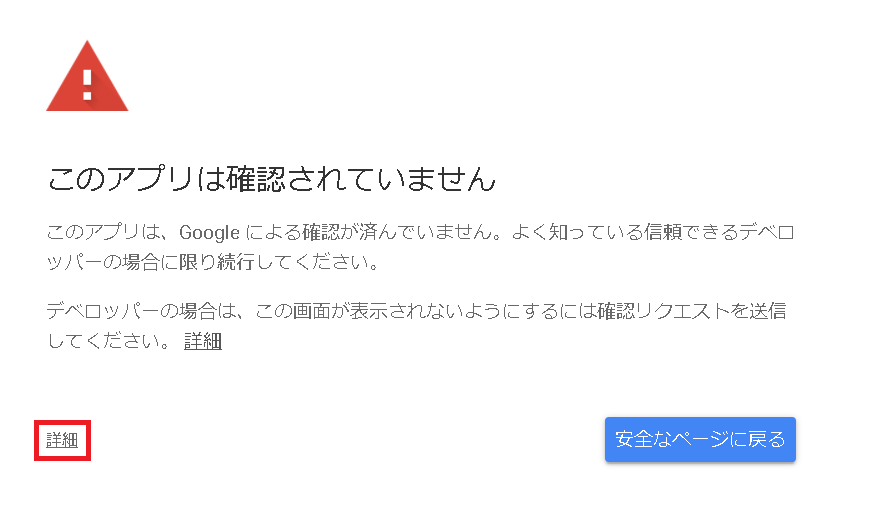
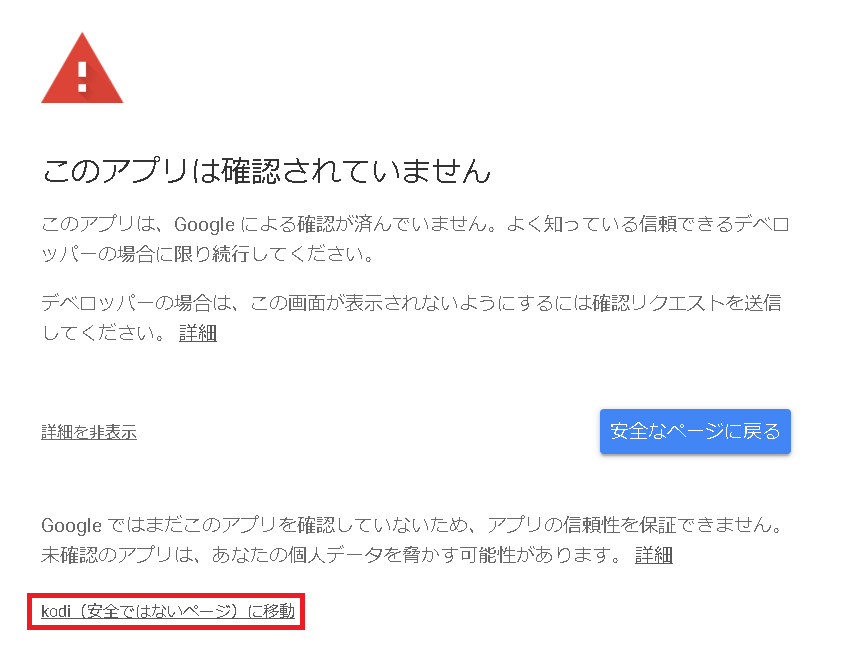
【参考URL】
YouTube Plug-in Thread
流石本家。こちらの情報をベースとした。
しかし情報が古く、現在の Googleサイトの GUI がかなり変わっていて読み替える必要があった。
Unable to Sign In · Issue #700
やはり昨年末からサインインできないという声が挙がっていたんですねぇ。
Raspberry pi版OSMCについて、Youtubeのアドオンにサインインする際、添付した...
このページが解決の糸口となった。Yahoo!知恵袋も侮れないですなぁ。